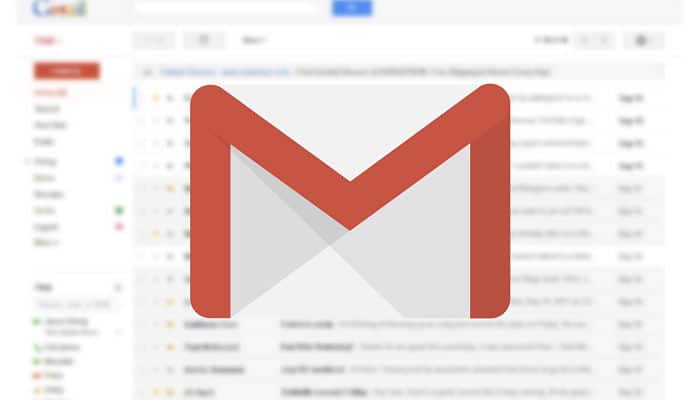Come puoi aggiungere un secondo indirizzo email al tuo account Gmail? Questa è una domanda che si pongono molti utenti che lavorano con Gmail. Successivamente ti insegniamo a Aggiungi un altro messaggio a Gmail.
Nella maggior parte dei casi, le persone vogliono sapere come aggiungere un indirizzo webmail a Gmail, che è un indirizzo email configurato all’interno di un account di web hosting, come questo [email protected] In alternativa, potresti voler aggiungere un altro indirizzo Gmail al tuo account Gmail esistente.
In questo tutorial, ti mostreremo come aggiungere un indirizzo email configurato all’interno del tuo account di web hosting e come aggiungere un secondo indirizzo Gmail al tuo account Gmail.
Come aggiungere un altro indirizzo Gmail al tuo account Gmail
Non puoi inviare e-mail da due o più indirizzi Gmail a un altro account Gmail. Ma puoi avere più indirizzi Gmail e passare facilmente da uno all’altro nello stesso browser senza dover accedere e disconnettersi da ogni account.
Per iniziare, se non l’hai già fatto, dovrai creare un nuovo account Gmail. Ecco i passaggi da seguire per aggiungere un secondo account a Gmail:
- Passo 1 : Per prima cosa accedi al tuo account Gmail. Non importa a quale account accedi. Accedi a uno di loro.
- Passo 2: Quindi fare clic sulla foto del profilo nell’angolo in alto a destra e fare clic sul collegamento “Aggiungi un altro account”.
- Passaggio 3: Inserisci l’indirizzo Gmail del secondo account con cui desideri accedere. Clicca su “Il prossimo”.
- Passaggio 4: Immettere la password e fare clic “Il prossimo”.
- Passaggio 5: Ora, quando torni alla tua immagine del profilo nell’angolo in alto a destra, vedrai che il secondo indirizzo email che hai aggiunto è stato aggiunto all’elenco.
- Passa da un account all’altro
Per passare da un account all’altro, fai semplicemente clic sull’indirizzo Gmail appena aggiunto per aprirlo in una nuova finestra del browser.
Potresti essere interessato: come passare da un account Gmail all’altro
Come aggiungere un secondo indirizzo email al tuo account Gmail
- Passo 1: Per prima cosa apri il tuo account Gmail.
- Passo 2: Nell’angolo in alto a destra, fai clic sull’icona a forma di ingranaggio e seleziona “Ambientazione”.
- Passaggio 3: Vai a “Account e importazione”. Scorri verso il basso fino alla sezione “Controlla la posta da altri account”. Clicca su “Aggiungi un account email”.
- Passaggio 4: Apparirà una casella. Inserisci l’indirizzo email che desideri aggiungere. Clicca su “Il prossimo”.
- Passaggio 5: Non modificare le impostazioni nella schermata successiva. Basta fare clic “Il prossimo” continuare.
- Passaggio 6: Ora dai un’occhiata alla schermata qui sotto e ti guideremo attraverso la configurazione di seguito.
- Nome utente: questo è l’indirizzo email che stai aggiungendo.
- Parola d’ordine: questa è la password per l’account di posta elettronica che stai aggiungendo.
- Server POP: su alcuni server come SiteGround, questo è il tuo nome di dominio senza https: // www. Su altri server come Bluehost, è ancora il tuo nome di dominio ma con l’email aggiunta in primo piano.
Nota: Se non sei sicuro delle impostazioni del server POP, prova prima il tuo dominio senza posta in primo piano. Se non funziona quando fai clic sul pulsante “Aggiungi account”, aggiungi l’email al tuo dominio.
- Porta: nella maggior parte dei casi (come il 99%) è 995. Se non funziona per te, contatta il tuo host web per scoprire quale porta usare.
Qui ti guidiamo attraverso la configurazione che devi fare per aggiungere un secondo indirizzo email:
- Lascia una copia del messaggio recuperato sul server. Questa impostazione è facoltativa ma è bene selezionarla. In questo modo, se accade qualcosa di insolito nel tuo account Gmail, avrai copie delle e-mail sul tuo server.
- Usa sempre una connessione SSL sicura quando scarichi la posta. Ti consigliamo di selezionare questa opzione. Manterrà la tua email al sicuro da occhi indiscreti.
- Etichetta i messaggi in arrivo. Anche questo è facoltativo, ma può essere molto utile quando si gestiscono più indirizzi e-mail sullo stesso account perché ti aiuta a vedere rapidamente a colpo d’occhio esattamente a quale indirizzo e-mail viene inviata la posta in arrivo.
- Archivia i messaggi in arrivo. Sicuramente non vuoi selezionare questo. Se lo fai, i nuovi messaggi che ricevi andranno probabilmente persi.
- Passaggio 7: Al termine, fare clic sul pulsante “Aggiungi account”.
E questo è! Hai aggiunto con successo il tuo indirizzo email al tuo account Gmail, ma non abbiamo ancora finito.
Quando rispondi a un’e-mail in arrivo inviata all’indirizzo e-mail che stai aggiungendo, ti consigliamo di poter rispondere con lo stesso indirizzo e-mail, non con l’indirizzo e-mail predefinito nel tuo account Gmail.
Per fare ciò, seleziona “Sì, voglio essere in grado di inviare email come (qualunque sia il tuo indirizzo email)” e quindi fare clic su “Il prossimo”. E nella schermata successiva fai quanto segue:
Passo 1: Presenta il tuo nome. Può essere il tuo vero nome o il nome della tua azienda. Qualunque sia la soluzione migliore per te. Tieni controllato “Considera come un alias”. Fare clic sul pulsante “Passo successivo”.
Passo 2: Le impostazioni del server SMTP sono le stesse del server POP. Ancora una volta, per alcuni server web, questo sarà solo il nome del tuo dominio senza il protocollo. Oppure potrebbe essere il tuo nome di dominio con la posta. nella parte anteriore. Se non sei sicuro, prova entrambi.
Passaggio 3: Chiederanno il tuo nome utente. Questo è l’indirizzo email dell’account che stai aggiungendo, annotalo e aggiungi.
Passaggio 4: Nella password devi scrivere la password dell’indirizzo email che stai aggiungendo.
Passaggio 5: Scegli l’opzione “Connessione SSL sicura”. Per proteggere il tuo account e-mail dagli hacker, ti consigliamo vivamente di selezionare questa opzione.
Passaggio 6: Ora fai clic sul pulsante “Aggiungi account” e Gmail ti invierà un codice di verifica tramite email per assicurarti che sia davvero tu.
Non è necessario accedere alla webmail per ricevere l’email di verifica. Riceverai anche una copia dell’email inviata al tuo account Gmail.
Passaggio 7: Apri l’email e copia e incolla il codice di conferma. Quindi fare clic sul pulsante “Dai un’occhiata”.
Potresti anche essere interessato: i 15 migliori componenti aggiuntivi ed estensioni di Gmail per fare le cose bene
Quello è. Ecco come aggiungere un altro account di posta elettronica a Gmail. Se hai applicato tutte le impostazioni consigliate in questo tutorial, sarai in grado di rispondere alle e-mail in arrivo utilizzando lo stesso indirizzo “inviato a”.
E quando scrivi una nuova email da inviare, puoi anche scegliere l’email che hai appena aggiunto come indirizzo del mittente.
E così è! In questo modo aggiungi un secondo indirizzo Gmail al tuo account Google, semplificando la gestione di entrambi gli account nello stesso browser senza dover accedere e disconnettersi da ogni account.
Speriamo che questo tutorial risponda alla domanda: come aggiungo un secondo indirizzo email al mio account Gmail? Fateci sapere nella casella dei commenti qui sotto.